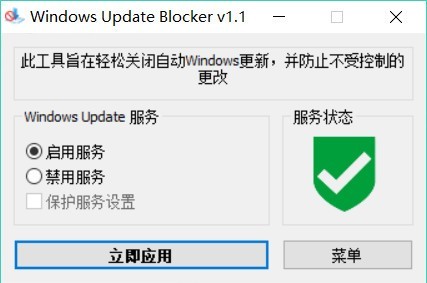
Windows Update Blocker基本简介
Windows Update Blocker绿色版是一款免费软件,只需单击按钮,即可帮助您完全禁用或启用Windows系统上的自动更新。此实用程序是便携式的,这意味着您不再需要经过安装过程,并且在移除硬盘后,将不会有任何垃圾留在硬盘上。如果您将程序文件放置在外部数据设备上,则可以随时随地携带Windows Update Blocker,并将其用于与您联系的任何计算机上,给那些不想冒险更新可能会弄乱他们的系统的人使用。
Windows Update Blocker功能介绍
与以前版本的Windows相比,Windows 10对操作系统的更新行为提供的UI控制较少,无法使用“控制面板”或“设置”应用程序关闭Windows更新。Windows 10会自动检查更新,并安装发现的任何更新,无论您是否喜欢。这个新功能对大多数用户来说非常方便。如果您想要控制更新过程,则可以禁用Windows Update服务。这要求您打开服务管理器,找到服务并更改其启动参数和状态。然后,只要希望操作系统检查更新,您就必须再次启用该服务(这看起来并不那么容易)。
Windows Update Blocker使用方法
下载后,将Windows Update Blocker提取到您想要的位置,然后运行它。服务状态图标将显示您的Windows更新服务状态,如果您想阻止自动Windows更新,选择“禁用服务”并单击“立即应用”按钮,保护服务设置可防止不受控制的更改(推荐)。
常见问题
1. 如何正确安装和启动 Windows Update Blocker?
WUB 通常是绿色软件,无需安装:下载后解压压缩包(注意选择官方或可信来源,避免恶意软件),直接运行主程序(如WindowsUpdateBlocker.exe)即可。
若运行时提示 “权限不足”,右键程序选择 “以管理员身份运行”(关键!因为修改系统更新设置需要管理员权限)。
2. “Block” 和 “Unblock” 按钮分别有什么用?
Block(阻止):点击后会禁用 Windows Update 相关服务(如wuauserv),并修改系统策略,阻止自动更新下载和安装。
Unblock(解除阻止):恢复被禁用的更新服务和策略,让 Windows 恢复正常更新功能。
操作后建议重启电脑,确保设置生效。
Windows Update Blocker更新日志
1、修复上个版本的bug
2、优化部分功能
华军小编推荐:
Windows Update Blocker这款软件完全傻瓜式操作,超级简单,另外小编还推荐驱动精灵、希沃管家、魔方优化大师、dotnetfx.exe、TcSysclean等相关软件下载使用。




































有用
有用
有用